

By Nathan E. Malpass, Last Update: October 18, 2018
„Ich habe ein Android-Handy und benutze es häufig. Nun, viele Leute benutzen ihr Telefon zu oft und ich glaube, ich bin einer dieser Leute. Ich mache viel Fotos und Videos und nehme auf meinem Gerät zu viel Platz in Anspruch. Nun heißt es, dass nicht genügend Speicherplatz zur Verfügung steht. Ich möchte daher den Android Speicher auf SD Karte verschieben, z. B. meine WeChat Daten. Wie mache ich das?“
~ Android Smartphone Benutzer
Teil I: EinführungTeil II: So können Sie die Android Daten auf SD Karte verschiebenTeil III: Andere Möglichkeiten, das Problem des unzureichenden Speicherplatzes zu lösenTeil IV: Schlussfolgerung
Andere Leser sahen auchSo sichern Sie die SD-Karte Ihres Android-GerätsSamsung SD Card Recovery Guide: Wiederherstellen von Daten von Samsung SD-KarteWie kann man Snapchat Nachrichten wiederherstellen?
Viele Leute benutzen ständig ihre Smartphones. Sie füllen es mit Bildern, Videos, Anwendungen und vielen Medien. Deshalb wird es manchmal voll. Wenn Sie die Nachricht „Nicht genügend Speicher frei“ auf Ihrem Telefon bekommen, bedeutet das, dass Sie nicht über genügend Speicherplatz verfügen.
Sie wissen es vielleicht nicht, aber Ihr Speicherplatz (auf einem Android-Smartphone) ist in drei Arten unterteilt. Dies sind USB-Speicher, Systemspeicher und eine externe SD-Karte (falls vorhanden). Dem Systemspeicher wird nur ein kleiner Teil des Speicherplatzes zugewiesen. Das meiste davon ist in einem USB-Speicher. Die meisten Anwendungen werden standardmäßig im USB-Speicher (interner Speicher) gespeichert. Wenn der interne Speicherplatz nicht ausreicht, wird eine Fehlermeldung angezeigt.
Sie können das Problem beheben, in dem Sie den Android Speicher auf SD Karte verschieben. Lesen Sie unseren Leitfaden unten:

Wenn auf Ihrem Telefon nicht genügend Speicherplatz vorhanden ist, treten möglicherweise viele Probleme auf. Sie können keine Dateien speichern. Außerdem kann Ihr Telefon abstürzen oder langsamer werden. Möglicherweise können Sie Ihre Apps auch nicht aktualisieren. Was können Sie damit machen? Es ist einfach.
Sie müssen Anwendungen (und ihre Dateien) wie WeChat auf Ihre SD-Karte verschieben. Wie Sie vielleicht nicht wissen, benötigen Apps viel Speicherplatz, vor allem, weil sie ständig aktualisiert werden müssen. Sie enthalten die App selbst, die zugehörigen Dateien der App und sogar den Cache. Aus diesem Grund können Sie mehr Speicherplatz im internen Speicher sparen, indem Sie Ihre Apps auf Ihre SD-Karte verschieben.
Möglicherweise müssen Sie jedoch beachten, dass nicht alle Apps tatsächlich auf die SD-Karte übertragen werden können. Es hängt von den App-Entwicklern ab. Es kann auch vom Hersteller des Telefons abhängen. Daher müssen Sie prüfen, ob Ihr Telefon tatsächlich zulässt, dass Apps auf die SD-Karte verschoben werden.
So verschieben Sie WeChat auf die SD Karte
In diesem Leitfaden finden Sie, wie Sie WeChat auf die SD-Karte verschieben. Mit den folgenden Schritten können Sie auch andere Apps verschieben.
Dies kann neben Interner freigegebener Speicher erfolgen. Überprüfen Sie, ob es auf die SD-Karte verschoben werden kann. Wenn Sie feststellen, dass die Option „Auf SD-Karte verschieben“ ausgegraut ist, können Sie die App nicht aus dem internen Speicher auf die SD-Karte verschieben.
Mit dieser Methode können Sie den Android Speicher auf SD Karte verschieben.
Wenn nicht genügend Speicherplatz vorhanden ist, können Sie den Android Speicher auf SD Karte verschieben. Sie können Ihre Daten aber auch auf den PC übertragen. Hier können Sie das FoneDog Toolkit - Android-Datensicherung und -wiederherstellung von FoneDog nutzen. Es kann Ihnen auch helfen, gelöschte Daten wiederherzustellen.
Unten sind die Vorteile und Funktionen dieses Tools:
01 - Es ermöglicht Ihnen, Dateien von Ihrem Gerät mit nur ein paar einfachen Klicks zu sichern. Sie können auswählen, welche Dateien gesichert werden sollen.
02 - Ermöglicht das Sichern von Anwendungen und den darin enthaltenen Daten.
03 - Ermöglicht Ihnen, eine Vorschau der Backup-Daten anzuzeigen und sie auf jedem Android-Gerät wiederherzustellen.
04 - Es unterstützt ungefähr über 8000 Android-Geräte.
05 - Es ist hundertprozentig sicher und enthält keine Malware oder Viren. Nur Sie haben Zugriff auf Ihre Daten und Ihre Backups.
06 - Es schützt Ihre Daten und gewährleistet, dass sie nicht überschrieben werden.
07 - Es gibt Ihnen eine 30-Tage kostenlose Testversion. Das heißt, Sie können auf das Tool zugreifen und die Möglichkeit haben, es zuerst zu überprüfen, bevor Sie es tatsächlich bezahlen.
Hier sind die Schritte, die Sie ausführen müssen, um Ihre Daten zu sichern und sie wiederherstellen zu können, wenn Sie sie tatsächlich benötigen:
Schritt 01 - Laden Sie das FoneDog Toolkit auf Ihren Computer herunter.
Gratis Download Gratis Download
Schritt 02 - Starten Sie das Programm auf Ihrem Computer. Stellen Sie sicher, dass Sie keine andere Sicherungsanwendung gestartet haben, während das FoneDog Toolkit ausgeführt wird.
Schritt 03 - Wählen Sie „Android Daten Backup and Restore“.

Schritt 04 - Verbinden Sie das Telefon (von dem Sie die Dateien sichern möchten) mit dem USB-Kabel, das Sie beim Kauf erhalten haben, mit dem Computer.
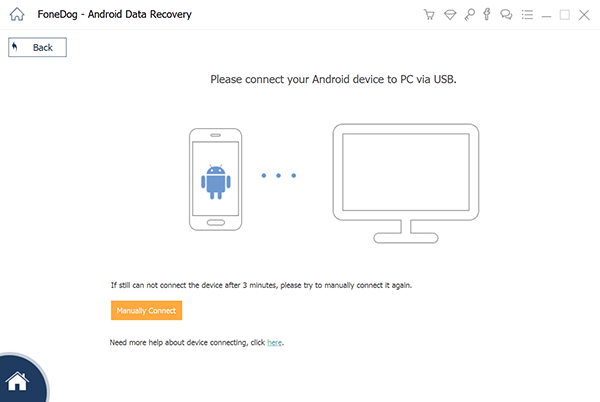
Schritt 05 - Aktivieren Sie den USB-Debugging-Modus auf Ihrem Telefon.

Schritt 06 - FoneDog Toolkit erkennt nun das an Ihren Computer angeschlossene Telefon. Drücken Sie „Device Data Backup“. FoneDog erkennt nun alle Dateitypen für Sie.

Schritt 07 - Sie können alle Datentypen auswählen, um alle Datentypen zu sichern. Sie können jedoch immer noch die Daten auswählen, die Sie auf Ihrem Computer sichern möchten.

Schritt 08 - Nachdem Sie den Dateityp ausgewählt haben, drücken Sie „Start“. Dann beginnt der Sicherungsvorgang. Dies dauert einige Minuten. Stellen Sie sicher, dass Sie Ihr Android-Telefon nicht vom Computer abtrennen. Benutzen Sie Ihr Gerät nicht. Und löschen Sie keine Dateien oder Daten während des Backup-Prozesses.
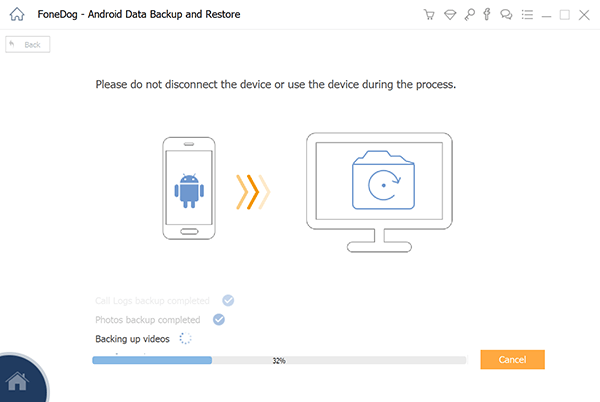
Schritt 09 - Wenn der Sicherungsvorgang abgeschlossen ist, drücken Sie die Taste „OK“. Jetzt ist es an der Zeit, die Sicherung auf dem gewünschten Gerät wiederherzustellen.

Schritt 10 - Klicken Sie auf der Hauptschnittstelle von FoneDog Toolkit auf „Device Data Restore“. Es werden standardmäßig verschiedene Sicherungsdateien angezeigt. Sie können auch andere Sicherungsdateien auf der Oberfläche der Software auswählen.

Schritt 11 - Wählen Sie als nächstes den Datentyp, den Sie auf Ihrem anderen Gerät wiederherstellen möchten. Wählen Sie die Dateien aus, die Sie wiederherstellen möchten.

Schritt 12 - Klicken Sie auf „Restore“.
Schritt 13 - Klicken Sie auf „OK“, um den Vorgang zu bestätigen und warten Sie, bis der gesamte Wiederherstellungsvorgang beendet ist.
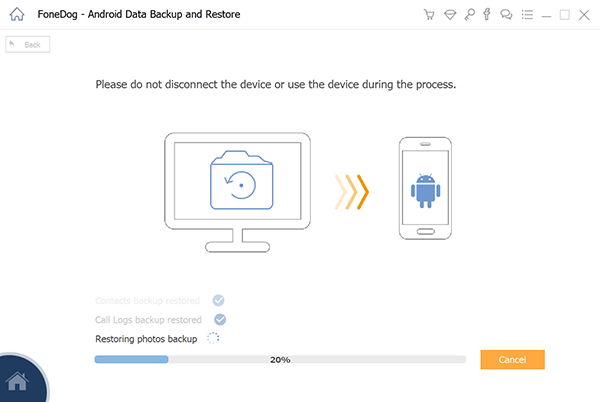
Es ist eine großartige Möglichkeit, dass Sie Android Speicher auf SD Karte verschieben, z. B. die WeChat Daten, um Speicherplatz in Ihrem internen Speicher freizugeben, insbesondere wenn dieser voll ist. Sie können dieser Anleitung einfach folgen, um dies zu tun. Eine weitere Möglichkeit, um mehr Speicherplatz freizugeben, ist die Verwendung von dem FoneDog Toolkit - Android-Datensicherung und -wiederherstellung. Mit diesem Tool können Sie die Dateien auf Ihrem Gerät wiederherstellen, wenn Sie sie benötigen.
Gratis Download Gratis Download
Hinterlassen Sie einen Kommentar
Kommentar
Android Data Backup & Restore
Sichern Sie Ihre Android-Daten und stellen Sie sie wahlweise auf Android wieder her
Kostenlos Testen Kostenlos TestenBeliebte Artikel
/
INFORMATIVLANGWEILIG
/
SchlichtKOMPLIZIERT
Vielen Dank! Hier haben Sie die Wahl:
Excellent
Rating: 4.5 / 5 (basierend auf 84 Bewertungen)